PropertyManager Barrer
Configure las opciones del PropertyManager con base en el tipo de operación Barrer. Consulte Perspectiva general de Barrer para obtener más información sobre los barridos.
Perfil y trayecto
|
Barrido de perfil. Crea un barrido mediante un perfil y un trayecto. |
|
|
|
|
Barrido sólido (sólo barridos de corte). Crea un barrido de corte mediante un cuerpo de herramienta y un trayecto. Su utilización más frecuente es en la creación de cortes alrededor de sólidos cilíndricos. Esta opción también es útil para la simulación de fresa.
Sólo para barridos de corte, al seleccionar Barrido sólido, el trayecto debe ser tangente consigo mismo (sin tener esquinas vivas) y comenzar en un punto o en el perfil del cuerpo de herramienta. |
|
|
|
|
Cuerpo de herramienta y trayecto |
Barrido de corte |
|
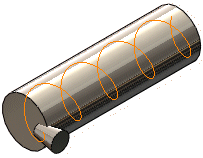
|

|
|
|
|
Observe cómo Barrido sólido utiliza un cuerpo de herramienta siguiendo un trayecto helicoidal:
Al seleccionar Seguir trayecto en Tipo de orientación/torsión y Ninguno en Tipo de alineación de trayecto, el cuerpo de herramienta sigue correctamente las tangentes del trayecto. |
|
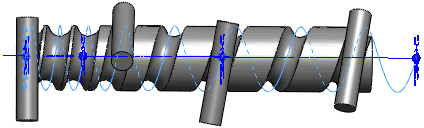
|
|
|
|
Para mantener el cuerpo de herramienta perpendicular a una referencia al seguir el trayecto, seleccione Vector de dirección en Tipo de alineación de trayecto. A continuación, elija una dirección con respecto a la que el cuerpo de herramienta es perpendicular (por ejemplo, la normal a la cara extrema plana de un cilindro). |
|
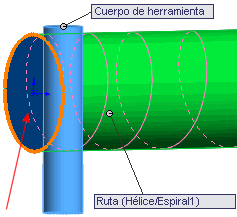
|
|
El cuerpo de herramienta se mantiene paralelo con respecto a la cara extrema mientras sigue el trayecto helicoidal a lo largo del cilindro. Esta funcionalidad es importante para el sector de mecanizado de herramientas. |
|
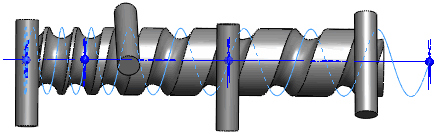
|
Perfil  . Configura el perfil de croquis (sección) utilizado para crear el barrido. Seleccione el croquis de perfil en el gestor de diseño del FeatureManager o en la zona de gráficos. El perfil debe estar cerrado para una operación de barrido base o saliente. El perfil puede estar abierto o cerrado para una operación de barrido de superficie.
. Configura el perfil de croquis (sección) utilizado para crear el barrido. Seleccione el croquis de perfil en el gestor de diseño del FeatureManager o en la zona de gráficos. El perfil debe estar cerrado para una operación de barrido base o saliente. El perfil puede estar abierto o cerrado para una operación de barrido de superficie.
Cuerpo de herramienta  (sólo barridos de corte sólido). El cuerpo de herramienta debe:
(sólo barridos de corte sólido). El cuerpo de herramienta debe:
Ser una operación de revolución de 360 grados.
Contener sólo geometría analítica, como líneas y arcos.
No estar fusionado con el modelo.
Trayecto  . Configura el trayecto a lo largo del que se barre el perfil. Seleccione el croquis del trayecto en el gestor de diseño del FeatureManager o en la zona de gráficos. El trayecto puede ser abierto o cerrado, y puede ser un conjunto de curvas croquizadas contenidas en un croquis, una curva o un conjunto de aristas del modelo. El punto de inicio del trayecto debe estar en el plano del perfil.
. Configura el trayecto a lo largo del que se barre el perfil. Seleccione el croquis del trayecto en el gestor de diseño del FeatureManager o en la zona de gráficos. El trayecto puede ser abierto o cerrado, y puede ser un conjunto de curvas croquizadas contenidas en un croquis, una curva o un conjunto de aristas del modelo. El punto de inicio del trayecto debe estar en el plano del perfil.
 Ni la sección, el trayecto, ni el sólido resultante pueden entrecruzarse entre ellos.
Ni la sección, el trayecto, ni el sólido resultante pueden entrecruzarse entre ellos.
Opciones
 de Control de orientación/torsión
de Control de orientación/torsión
Tipo de alineación de trayecto (disponible con Seguir trayecto seleccionado en Tipo de orientación/torsión). Estabiliza el perfil cuando las pequeñas y desiguales fluctuaciones de curvatura a lo largo del trayecto hacen que el perfil esté mal alineado. Las opciones son:
Ninguno. Alinea el perfil normal al trayecto. No se aplica ninguna corrección.
Torsión mínima (sólo para trayectos 3D). Impide que el perfil se vuelva intersectante conforme sigue el trayecto.
Vector de dirección. Alinea el perfil en la dirección seleccionada para Vector de dirección. Seleccione entidades para configurar el vector de dirección.
Todas las caras. Cuando el trayecto incluye caras adyacentes, hace el perfil del barrido tangente con la cara adyacente donde esto es posible geométricamente.
Vector de dirección  (Disponible con Vector de dirección seleccionado para Tipo de alineación de trayecto). Seleccione un plano, una cara plana, una línea, una arista, un cilindro, un eje, un par de vértices en una operación, etc. para establecer el vector de dirección.
(Disponible con Vector de dirección seleccionado para Tipo de alineación de trayecto). Seleccione un plano, una cara plana, una línea, una arista, un cilindro, un eje, un par de vértices en una operación, etc. para establecer el vector de dirección.
Fusionar caras tangentes. Si el perfil del barrido tiene segmentos tangentes, hace que las superficies correspondientes en el barrido resultante sean tangentes. Se mantienen las caras que se pueden representar como un plano, cilindro o cono. Las otras caras adyacentes se fusionan y los perfiles se aproximan. Los arcos de croquis se pueden convertir en splines.
Vista preliminar. Visualiza una vista preliminar sombreada del barrido. Desactive para visualizar el perfil y el trayecto solamente.
Fusionar resultado. Fusiona los sólidos en uno solo.
Alinear con caras finales. Continúa el perfil del barrido hasta la última cara encontrada por el trayecto. Las caras del barrido se extienden o truncan para coincidir con las caras en los extremos del barrido, sin necesidad de geometría adicional. Esta opción se utiliza normalmente con las hélices. 
Curvas guía
 La curva guía debe coincidir con el perfil o con un punto en el croquis del perfil.
La curva guía debe coincidir con el perfil o con un punto en el croquis del perfil.
Tangencia inicial/final
Operación lámina
Seleccione para crear un barrido de operación lámina. 
Alcance de operación
Especifica los sólidos a los que afectará la operación. Consulte Alcance de operación en piezas multicuerpo.